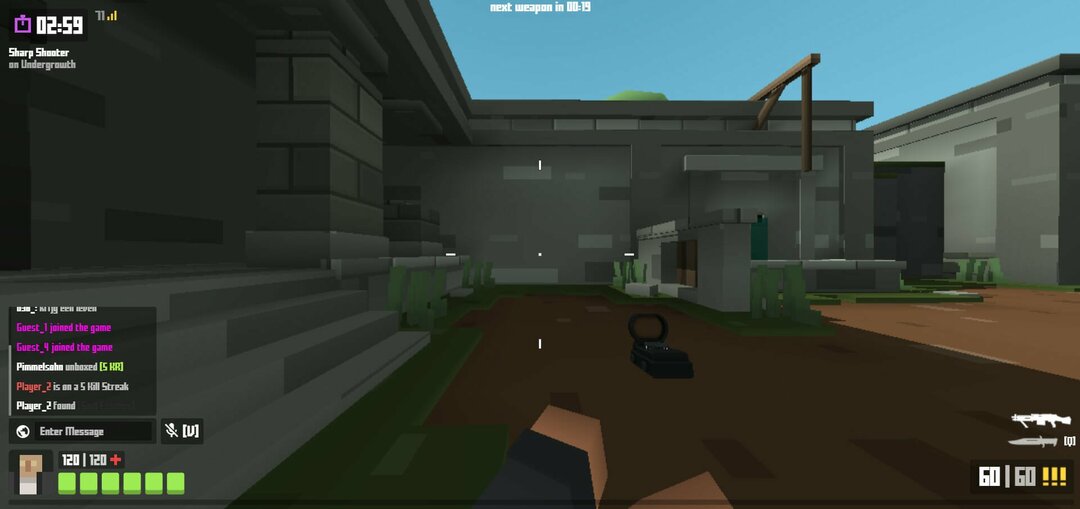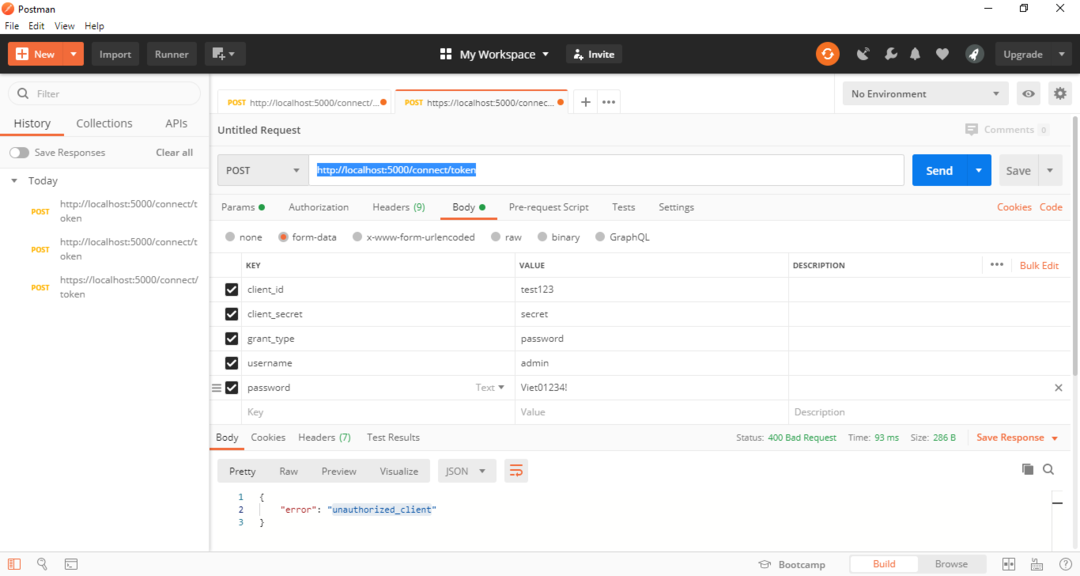ჩვენ შევადგინეთ რეკომენდაციების სია ამ შეცდომის გადასაჭრელად ძალისხმევის გარეშე
- vhdmp.sys შეცდომა შეიძლება მოხდეს დაზიანებული ან დაკარგული ძირითადი სისტემის ფაილის გამო.
- Vhdmp.sys ავარია არის BSoD შეცდომა, რომელიც წარმოიქმნება ამ გამოტოვებით VHD Miniport Driver ფაილი.
- ყველაზე სწრაფი გამოსავალი არის მესამე მხარის სარემონტო ხელსაწყოს ჩამოტვირთვა და ინსტალაცია პრობლემის მოსაგვარებლად.
- vhdmp.sys BSod ასევე შეიძლება დაფიქსირდეს თქვენი დრაივერების შემოწმებით.

Xდააინსტალირეთ ჩამოტვირთვის ფაილზე დაწკაპუნებით
ეს პროგრამული უზრუნველყოფა გამოასწორებს კომპიუტერის გავრცელებულ შეცდომებს, დაგიცავს ფაილის დაკარგვისგან, მავნე პროგრამებისგან, ტექნიკის უკმარისობისგან და ოპტიმიზებს თქვენს კომპიუტერს მაქსიმალური მუშაობისთვის. მოაგვარეთ კომპიუტერის პრობლემები და წაშალეთ ვირუსები ახლა 3 მარტივი ნაბიჯით:
- ჩამოტვირთეთ Restoro PC Repair Tool რომელიც მოყვება დაპატენტებულ ტექნოლოგიებს (ხელმისაწვდომია პატენტი აქ).
- დააწკაპუნეთ სკანირების დაწყება იპოვონ Windows-ის პრობლემები, რამაც შეიძლება გამოიწვიოს კომპიუტერის პრობლემები.
- დააწკაპუნეთ შეკეთება ყველა პრობლემების გადასაჭრელად, რომლებიც გავლენას ახდენს თქვენი კომპიუტერის უსაფრთხოებასა და შესრულებაზე.
- Restoro ჩამოტვირთულია 0 მკითხველი ამ თვეში.
SYSTEM_SERVICE_EXCEPTION ან vhdmp.sys არის Windows 10-ის შეცდომა, რომელიც ჩნდება დაზიანებული ან დაკარგული ძირითადი სისტემის ფაილის გამო.
SYSTEM_SERVICE_EXCEPTION BSOD შეცდომა ნიშნავს, რომ დაკარგული ან დაზიანებული ფაილია Vhdmp.sys, რომელიც ასევე ცნობილია როგორც VHD Miniport Driver.
ამ სტატიაში განვიხილავთ Windows 10-ში ცისფერი ეკრანის გამომწვევი შეცდომის გადაჭრის გზებს.
რა იწვევს vhdmp.sys წარუმატებლობას?
Vhdmp.sys არის სისტემის დრაივერის ფაილი, რომელიც დაკავშირებულია ვირტუალური მყარი დისკის (VHD) და ვირტუალური მანქანის (VM) ფუნქციონალებთან Windows ოპერაციულ სისტემებზე. ის პასუხისმგებელია ვირტუალური მყარი დისკის შენახვისა და წვდომის უზრუნველყოფაზე.
vhdmp.sys-ში მარცხი შეიძლება მოხდეს რამდენიმე მიზეზის გამო, მათ შორის:
- დაზიანებული ან მოძველებული სისტემის დრაივერები – Vhdmp.sys შეიძლება ჩავარდეს, თუ სხვასთან პრობლემაა სისტემის დრაივერები რომ ეს დამოკიდებულია თუ თავად მძღოლი მოძველებულია ან დაზიანებულია.
- აპარატურის უკმარისობა – ტექნიკის გაუმართაობამ, როგორიცაა მყარი დისკის გაუმართაობა ან გაუმართავი ოპერატიული მეხსიერება, ასევე შეიძლება გამოიწვიოს vhdmp.sys უკმარისობა.
- შეუთავსებელი პროგრამული უზრუნველყოფა – სისტემაზე დაინსტალირებული სხვა პროგრამულ უზრუნველყოფასთან შეუთავსებლობის საკითხებმა შეიძლება გამოიწვიოს vhdmp.sys მარცხი.
- მავნე პროგრამები ან ვირუსული ინფექციები – მავნე პროგრამამ შეიძლება გამოიწვიოს სისტემის ფაილების გაფუჭება, რაც გავლენას მოახდენს vhdmp.sys-ზე და სისტემის სხვა დრაივერებზე.
- ოპერაციული სისტემის შეცდომები – ოპერაციული სისტემის შეცდომებმა, როგორიცაა რეესტრის შეცდომები ან დაზიანებული სისტემის ფაილები, შეიძლება გამოიწვიოს vhdmp.sys მარცხი.
თუ vhdmp.sys ვერ ხერხდება, ამან შეიძლება გამოიწვიოს სისტემის სხვადასხვა შეცდომები და პრობლემები, მათ შორის ლურჯი ეკრანის შეცდომები, სისტემის ავარია და მონაცემთა დაკარგვა.
როგორ გამოვასწორო vhdmp.sys ლურჯი ეკრანის შეცდომა?
BSoD შეცდომები სერიოზულია, რადგან ისინი აფერხებენ მთელ სისტემას გაშვებაში და SYSTEM_SERVICE_EXCEPTION შეცდომა, ირონიულად, არ არის გამონაკლისი.
თუმცა ამ პრობლემის რამდენიმე გამოსავალი არსებობს, მაგრამ ყველაზე მოსახერხებელი და სტრესისგან თავისუფალი არის სპეციალიზებული პროგრამული უზრუნველყოფის გამოყენება სისტემის შეცდომების გამოსასწორებლად, როგორიცაა რესტორო.
2. შეამოწმეთ გაუმართავი დრაივერები
- დააჭირეთ ფანჯრები გასაღები + რ, ტიპი devmgmt.mscდა დააჭირეთ Enter გასახსნელად Მოწყობილობის მენეჯერი.

- უნდა გამოჩნდეს დაინსტალირებული მოწყობილობების სია. გადახედეთ ამ სიას და ნახეთ, აქვს თუ არა რომელიმე მოწყობილობას ყვითელი ძახილის ნიშანი.

- ეს არის გაუმართავი მოწყობილობის დრაივერები. დააწკაპუნეთ თითოეულზე მარჯვენა ღილაკით და აირჩიეთ მოწყობილობის დეინსტალაცია.

- გადატვირთეთ კომპიუტერი.
- დააჭირეთ ფანჯრები გასაღები + მე გასახსნელად პარამეტრებიდა აირჩიეთ უსაფრთხოება და განახლება.

- Დააკლიკეთ Შეამოწმოთ განახლებები.

- ბოლოს გადატვირთეთ კომპიუტერი ბოლოს.
3. შეამოწმეთ RAM-ის კორუფცია.
- დაჭერა ფანჯრები + რ გასახსნელად გაიქეცი დიალოგი.
- Run დიალოგურ ფანჯარაში ჩაწერეთ mdsched.exe და დაარტყა შედი.

- Windows მეხსიერების დიაგნოსტიკის დიალოგში, რომელიც იხსნება, აირჩიეთ გადატვირთეთ ახლა და შეამოწმეთ პრობლემები.

- სისტემა გადაიტვირთება და მეხსიერების დიაგნოსტიკა დაიწყება.
თუ ტესტის ბოლოს შეგატყობინებთ, რომ ცუდი ოპერატიული მეხსიერება გაქვთ, მოგიწევთ მისი შეცვლა. ეს სავარაუდოდ გადაჭრის vhdmp.sys შეცდომას.
დაზიანებულმა RAM-მა ასევე შეიძლება ზოგჯერ გამოიწვიოს Vhdmp.sys BSOD შეცდომა Windows-ზე. თუ თქვენს კომპიუტერში დაყენებული გაქვთ ოპერატიული მეხსიერების რამდენიმე ჯოხი, შეგიძლიათ ამოიღოთ თითოეული და ნახოთ, არის თუ არა პრობლემას რომელიმე მათგანი.
გაუმართაობის მოცილებამ უნდა მოაგვაროს პრობლემა, თუ შეცდომა გამოწვეულია ცუდი ოპერატიული მეხსიერებით.
4. გამოიყენეთ სისტემის აღდგენის წერტილი
- დაჭერა ფანჯრები + რ, ტიპი რსტრუიდა დაარტყა შედი.

- დააწკაპუნეთ შემდეგი, შემდეგ აირჩიეთ აღდგენის წერტილი და დააჭირეთ შემდეგი ღილაკი.

- მიჰყევით მითითებებს აღდგენის დასასრულებლად.
სისტემის აღდგენის პროცესი ახლა დაიწყება. პროცესის დასრულების შემდეგ გადატვირთეთ კომპიუტერი. ეს დიდი ალბათობით მოაგვარებს პრობლემას.
გამოყენება სისტემის აღდგენა შეუძლია აღადგინოს თქვენი კომპიუტერი ადრინდელ მდგომარეობაში, რათა თავიდან აიცილოთ ეს პრობლემა.
თუ თქვენს კომპიუტერში System_Service_Exception (Vhdmp.sys) BSOD შეცდომის გამოჩენის მიზეზი არის ბოლოდროინდელი ცვლილებების გამო, ამან უნდა მოაგვაროს პრობლემა.
შენიშვნა: ეს ვარიანტი ხელმისაწვდომია მხოლოდ იმ შემთხვევაში, თუ შეცდომის გამოჩენამდე შექმენით აღდგენის წერტილი.
ვიმედოვნებთ, რომ ჩვენი გადაწყვეტილებები დაგეხმარათ vhdmp.sys წარუმატებელი შეცდომის გამოსწორებაში. თუ თქვენ გაქვთ რაიმე სხვა შესაძლო გადაწყვეტილებები, გააზიარეთ ისინი ქვემოთ მოცემულ კომენტარებში.
ჯერ კიდევ გაქვთ პრობლემები? გაასწორეთ ისინი ამ ხელსაწყოთი:
სპონსორირებული
თუ ზემოხსენებულმა რჩევებმა არ გადაჭრა თქვენი პრობლემა, თქვენს კომპიუტერს შეიძლება ჰქონდეს უფრო ღრმა Windows პრობლემები. Ჩვენ გირჩევთ ამ კომპიუტერის სარემონტო ხელსაწყოს ჩამოტვირთვა (შეფასებულია მშვენივრად TrustPilot.com-ზე), რათა მათ მარტივად მივმართოთ. ინსტალაციის შემდეგ უბრალოდ დააწკაპუნეთ სკანირების დაწყება ღილაკს და შემდეგ დააჭირე შეკეთება ყველა.